Page 1
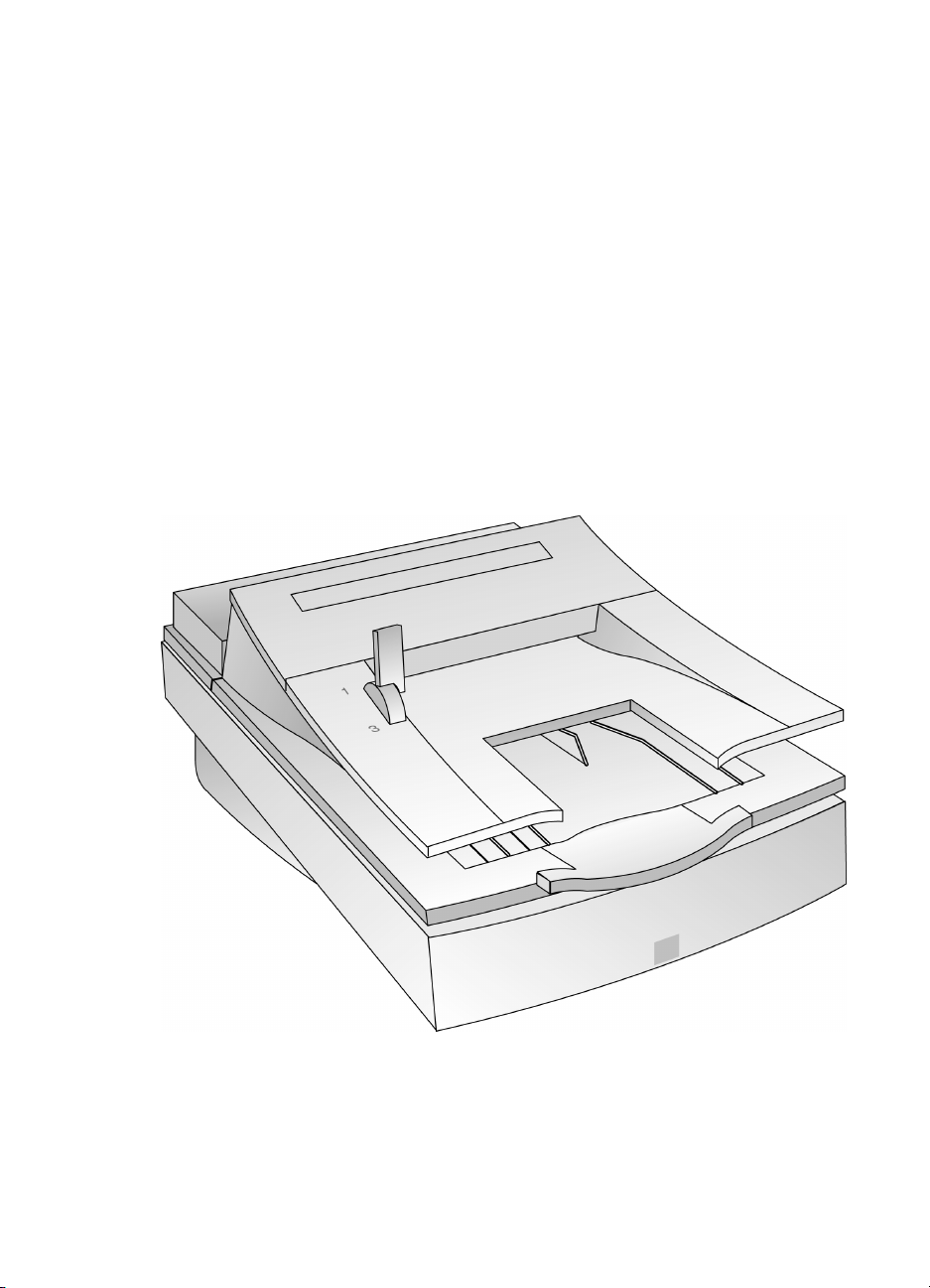
Автоматическое
бумагоподающее устройствo
Руководство пользователя
Сканеры HP ScanJet
Page 2
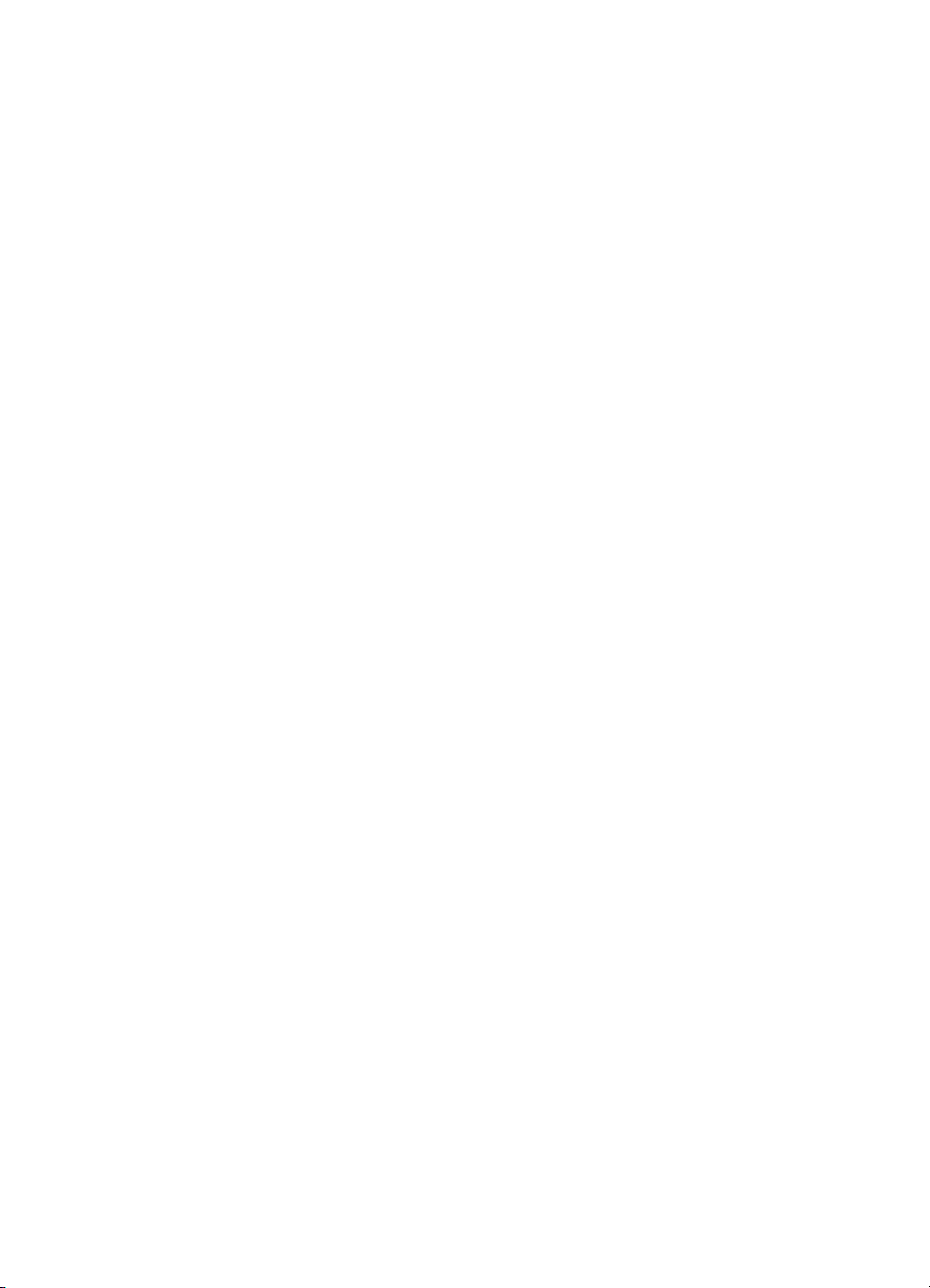
© Hewlett-Packard Co.,
1999
Все права защищены.
Воспроизведение,
переложение или
перевод без
предварительного
письменного согласия
запрещены, за
исключением случаев,
предусмотренных
законом об авторских
правах.
ПОЯСНЕНИЯ К
ОГРАНИЧЕННЫМ
ПРАВАМ
Использование,
воспроизведение или
разглашение возможны
только в рамках
ограничений,
предусмотренных
в контрактном
подразделе (c)(1)(ii)
статьи 52.227-FAR14
Прав на технические
данные и программное
обеспечение.
Материал, сканируемый
данным устройством,
может находиться под
защитой действующего
законодательства
и других нормативных
актов, к примеру,
законодательства об
авторских правах.
Покупатель несет
полную ответственность
за соблюдение
подобных законов
и нормативных актов.
....................................................................................................................................................................................................................................
Гарантия
Информация, содержащаяся в этом документе, может
меняться без предупреждения.
Компания Hewlett-Packard не предоставляет какой бы
то ни было гарантии в отношении нижеизложенного
материала, включая среди прочего подразумеваемые
гарантии торговых качеств и соответствия какой-либо
конкретной цели.
Компания Hewlett-Packard не несет никакой
ответственности за содержащиеся здесь ошибки или
случайные или последующие убытки, понесенные в связи
с предоставлением, эксплуатационными
характеристиками или использованием этого материала.
Этот документ содержит торговые секреты, которые
защищены законами об авторских правах. Все права
защищены. Ни одна часть этого документа не может
воспроизводиться, копироваться или переводиться на
другой язык без письменного согласия компании HewlettPackard.
Изменения или модификация этого устройства, сделанные
без официального разрешения компании Hewlett-Packard,
могут аннулировать право пользователя на эксплуатацию
этого устройства. Используйте только кабели, разъемы,
шнуры питания и вспомогательное оборудование,
поставленные в комплекте с этим устройством или
официально аттестованные компанией Hewlett-Packard.
Номер публикации
С5195-90415
Второе издание,
сентябрь1999 г.
Page 3
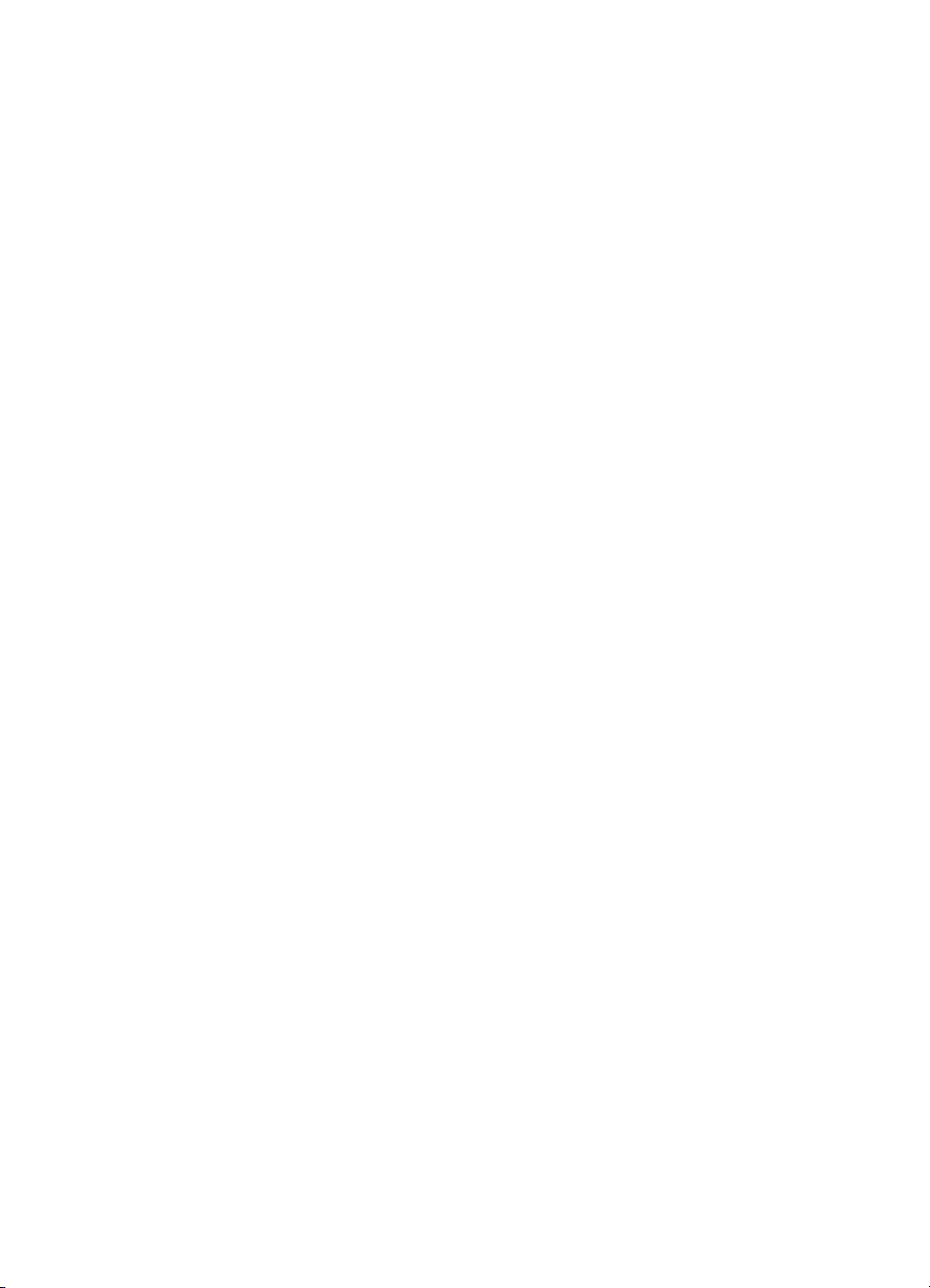
Оглавление
....................................................................................................................................................................................................................................
Установка АБУ
1
Что АБУ способно сделать . . . . . . . . . . . . . .1-2
Шаг 1: Распакуйте АБУ . . . . . . . . . . . . . . . .1-3
Шаг 2: Подсоедините АБУ . . . . . . . . . . . . . .1-4
Использование АБУ
2
Подсказки для лучшей работы с бумагой . . . . . .2-2
Сканирование страниц с АБУ . . . . . . . . . . . .2-4
Сканирование одиночной страницы . . . . . . . . .2-8
Техобслуживание АБУ
3
Чистка АБУ. . . . . . . . . . . . . . . . . . . . . . .3-2
Замена окна АБУ. . . . . . . . . . . . . . . . . . . .3-4
Удаление АБУ . . . . . . . . . . . . . . . . . . . . .3-6
Заказ запчастей и расходных материалов . . . . . .3-7
Устранение заторов бумаги
4
Устранение заторов бумаги . . . . . . . . . . . . . .4-2
Вспомогательная информация
5
Условия гарантии . . . . . . . . . . . . . . . . . . .5-2
Паспортные данные АБУ . . . . . . . . . . . . . . .5-5
Нормативная информация . . . . . . . . . . . . . .5-6
FCC. Декларация соответствия . . . . . . . . . . . .5-7
Декларация соответствия . . . . . . . . . . . . . . .5-9
Словарь терминов
Указатель
Page 4
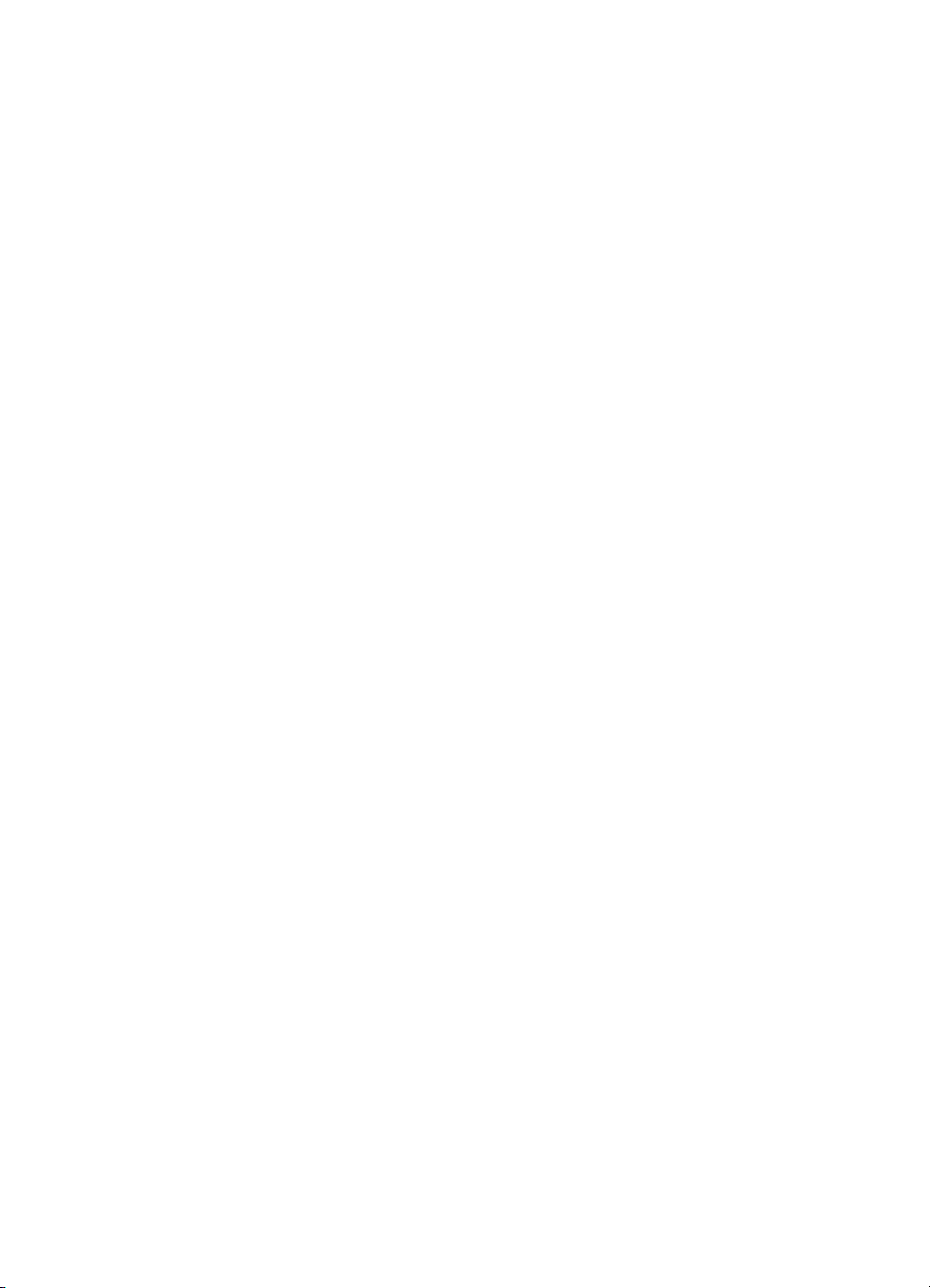
Установка АБУ
............................................................................................
1-2 ×òî ÀÁÓ
1
способно
сделать
1-3 Øàã 1:
Распакуйте
АБУ
1-4 Øàã 2:
Подсоедините
АБУ
Page 5
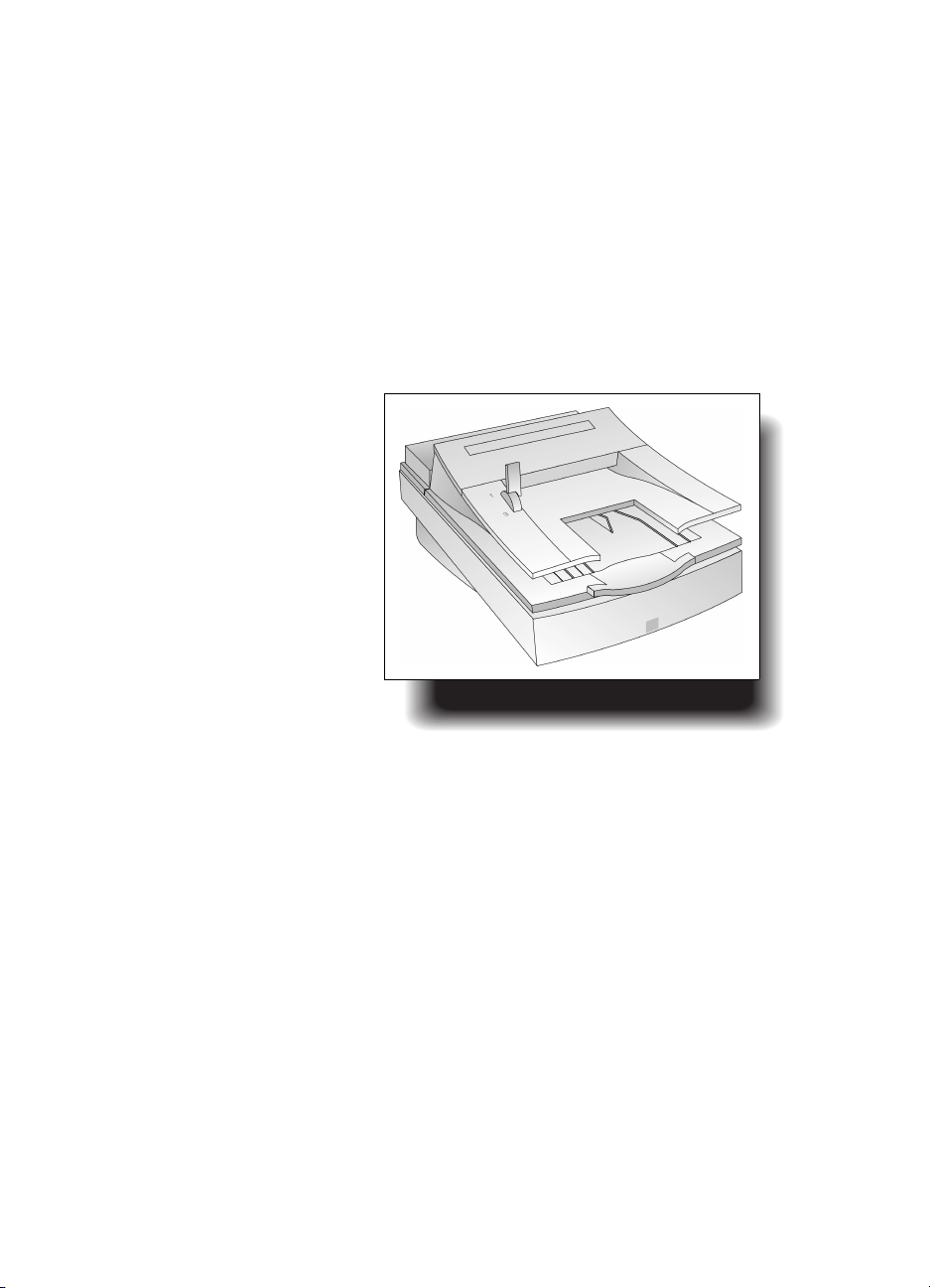
Что АБУ способно
сделать
Автоматическое бумагоподающее устройство (АБУ) важная приставка для цветного сканера HP ScanJet.
С помощью АБУ вы можете автоматически сканировать
до 25 страниц сразу (это число меняется в зависимости от
веса бумаги). Кроме того вы можете:
• Автоматически сканировать и преобразовывать
множественные страницы с текстом, используя АБУ
с программой оптического распознавания символов
(ОРС). Это значительно
уменьшает время ввода
текста для создания таких
документов, как
информационные листки.
• Автоматически
сканировать
множественные страницы с
изображениями, используя
АБУ с программой
сканирования
изображений.
• Сканировать
одновременно текст и
изображения, используя
АБУ с программой
сканирования.
АБУ на сканере HP ScanJet
• По мере необходимости
электронно сохранять, запрашивать и посылать
сканированные документы, используя программу 14.
редактора документов.
Следующие разделы объясняют, как установить АБУ.
....................................................................................................................................................................................................................................
Что АБУ способно сделать 1-2
Page 6
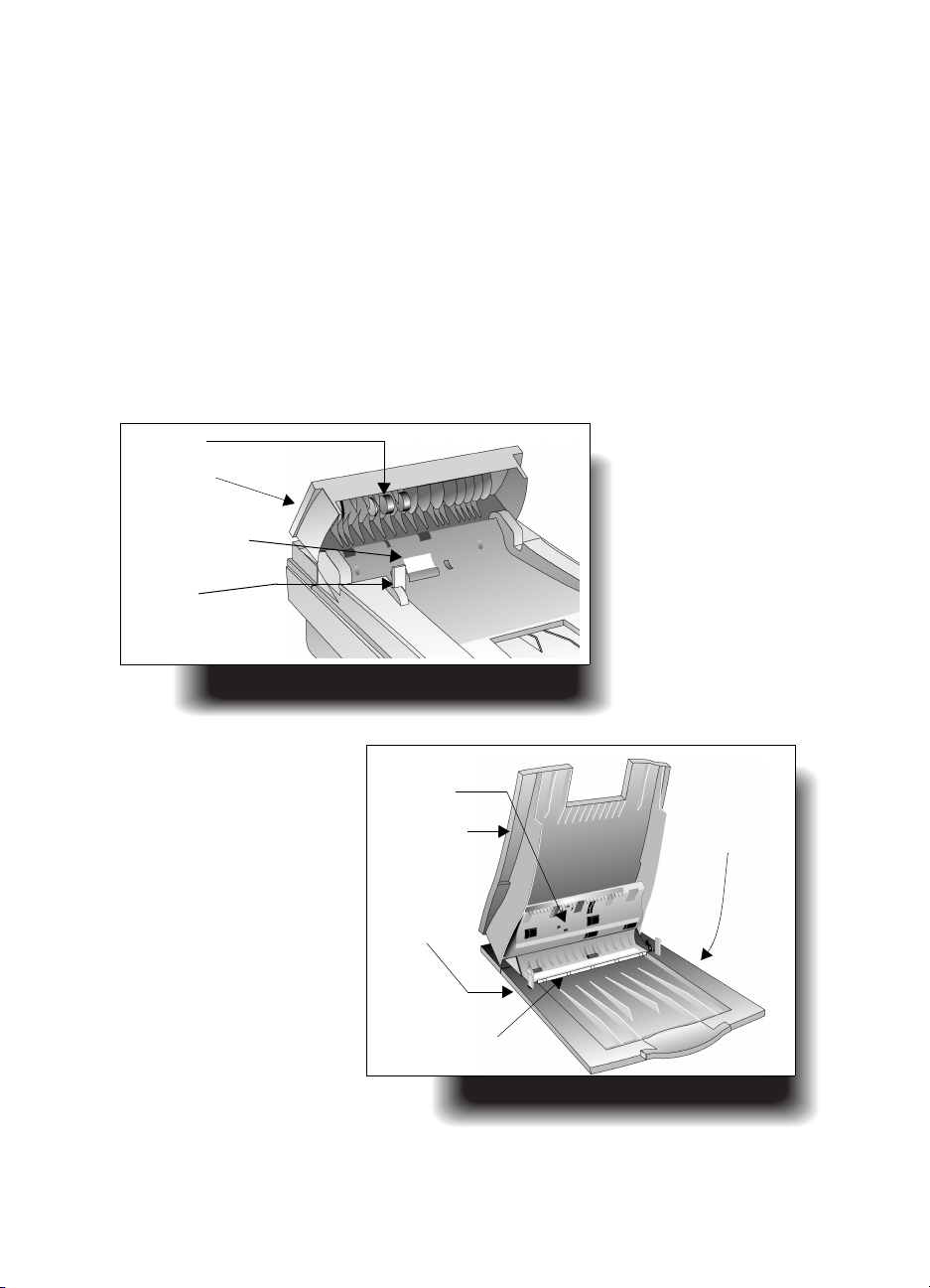
ролики
защелка
разделительная
прокладка
рычаг
загрузки
бумаги
Шаг 1: Распакуйте АБУ
....................................................................................................................................................................................................................................
1
При распаковке АБУ проверьте, не повреждено ли
оборудование.
Если вы заметите какой-либо дефект, известите об
этом дилера или торгово-посылочную фирму, где вы
купили АБУ.
2
Сохраните коробку и упаковочные материалы на тот
случай, если вам позднее придется транспортировать
АБУ.
3
Ознакомьтесь с частями АБУ, показанными ниже:
1-3 Шаг 1: Распакуйте АБУ
Защелка поднята
плоская серая
рейка
вводный
лоток
выводной
лоток
окно,
заменяемое
пользователем
монтажные
опоры (под
АБУ)
Вводный лоток поднят
Page 7
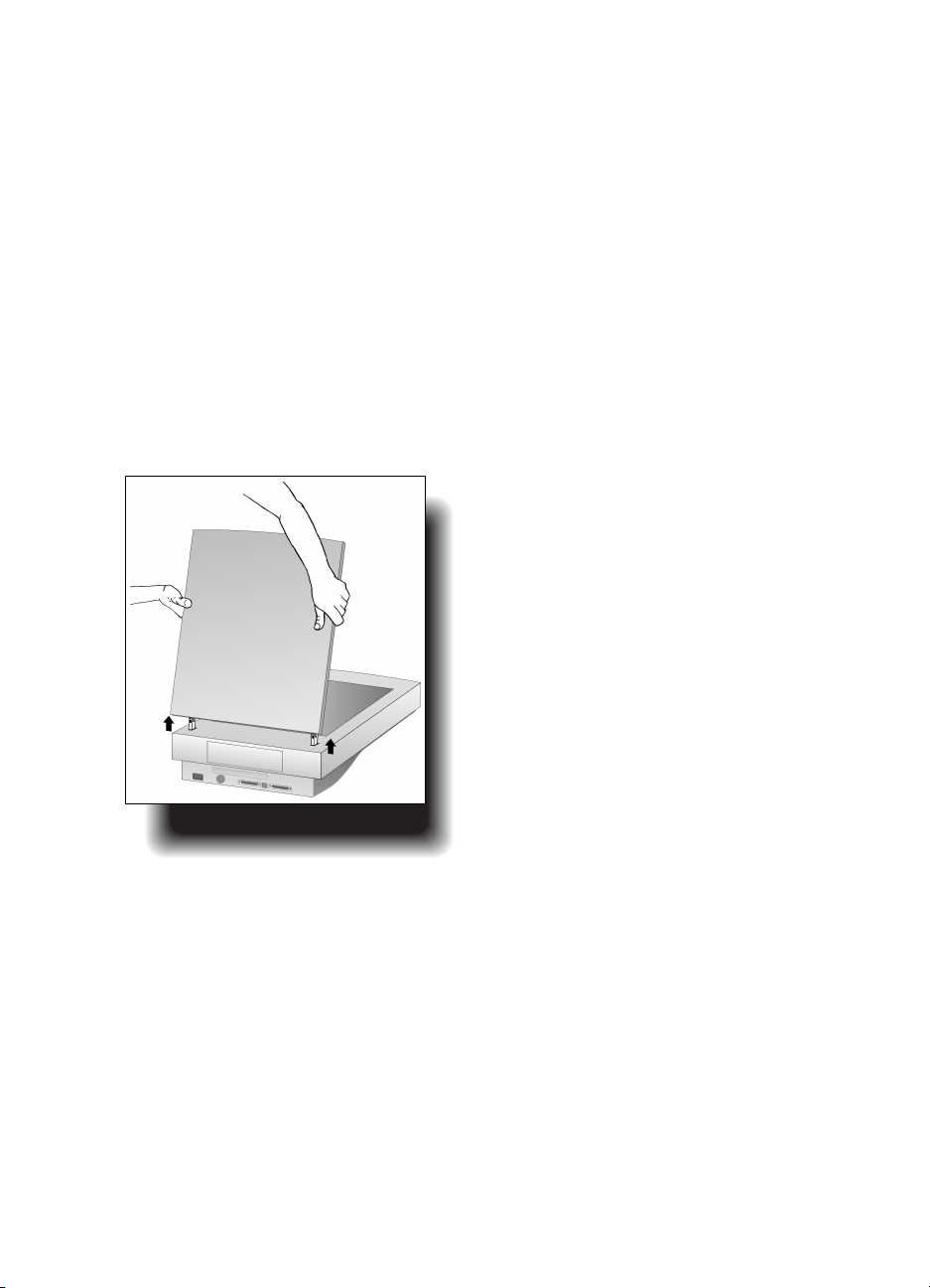
Шаг 2: Подсоедините АБУ
Примечание
1
Выключите сканер и отключите шнур питания из
электрической розетки.
2
Откройте крышку.
3
Возьмитесь за края крышки сканера с петлями
и потяните ее вверх под прямым углом до тех пор, пока
крышка не отсоединится от сканера. Вам, возможно,
придется подвигать крышку из стороны в сторону. Íå
отклоняйте крышку слишком далеко назад.
Если АБУ было поставлено
в комплекте со сканером, перейдите
к шагу 8 на странице 3-7.
....................................................................................................................................................................................................................................
Удаление крышки сканера
Шаг 2: Подсоедините АБУ 1-4
Page 8
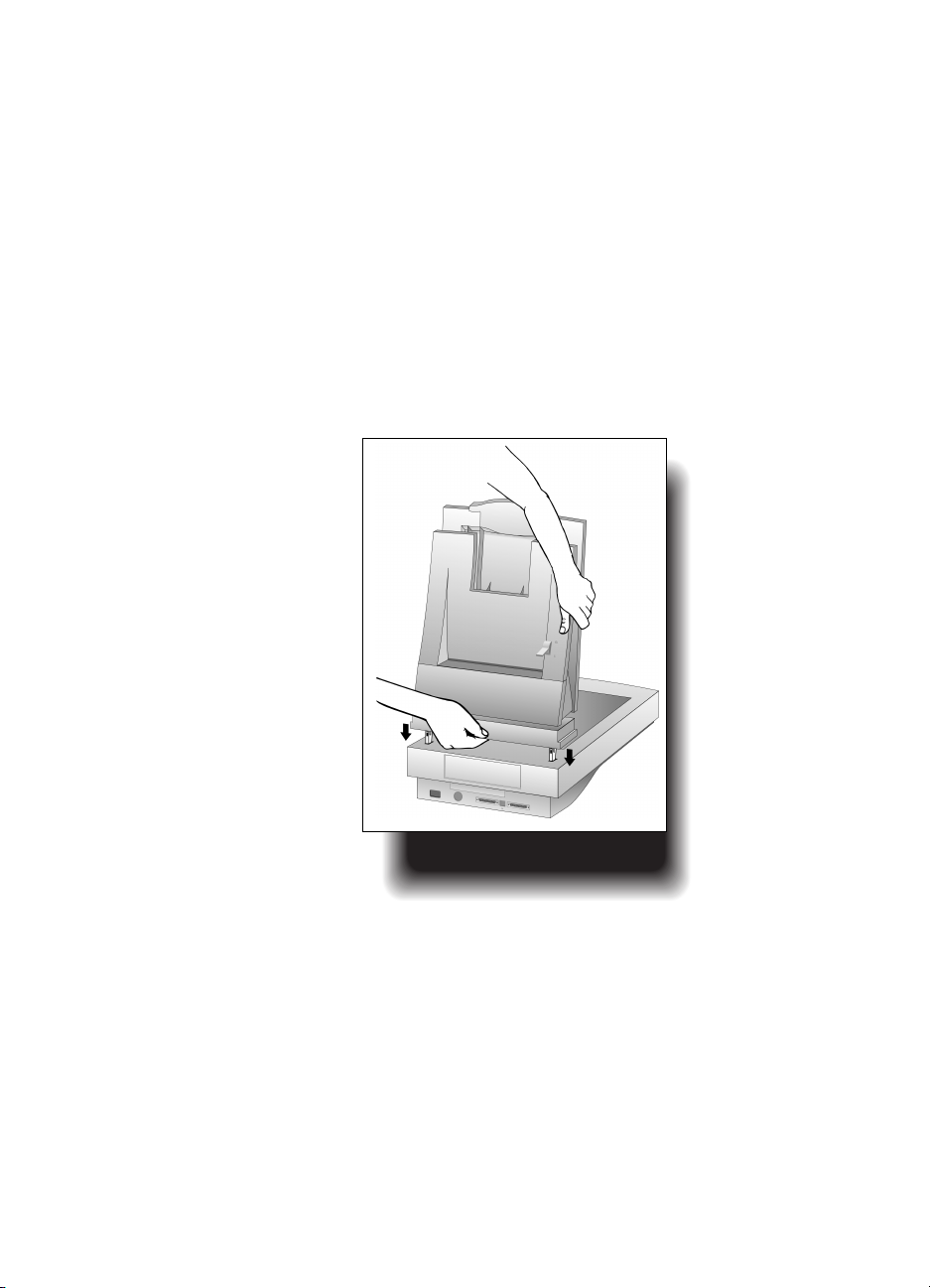
....................................................................................................................................................................................................................................
4
Поместите крышку на плоскую, гладкую поверхность
в безопасном месте. Пока вы используете АБУ, вам не
нужна крышка сканера.
5
Держите АБУ с монтажными опорами
перпендикулярно сканеру.
6
Совместите монтажные опоры с гнездами на задней
части корпуса сканера. Убедитесь, что обе опоры
находятся в одинаковом положении.
7
Опустите АБУ до положения, пока монтажные опоры
не соединятся надежно со сканером.
1-5 Шаг 2: Подсоедините АБУ
Вставка монтажных
îïîð ÀÁÓ
Page 9

8
Держите соединительный кабель АБУ так, чтобы
стрелка на шепселе была наверху. Это поможет
собместить штырьки в штепселе с дырками
в контактном гнезде сканера.
9
Присоедините cоединительный кабель АБУ сильно
нажимая на штепсель до тех пор, пока он полностью
не войдет в контактное гнездо на задней панели
сканера.
Подсоединяя кабель, вам, возможно, придется
держать сканер/АБУ под углом для подсоединения
кабеля:
Подсоединение
cоединительного
кабеля АБУ
....................................................................................................................................................................................................................................
10
Подключите шнур питания сканера в розетку
и включите сканер.
Примечание
Ни в коем случае не подсоединяйте
и не отсоединяйте АБУ от сканера до
тех пор, пока вы не отключите шнур
питания сканера из розетки.
Шаг 2: Подсоедините АБУ 1-6
Page 10
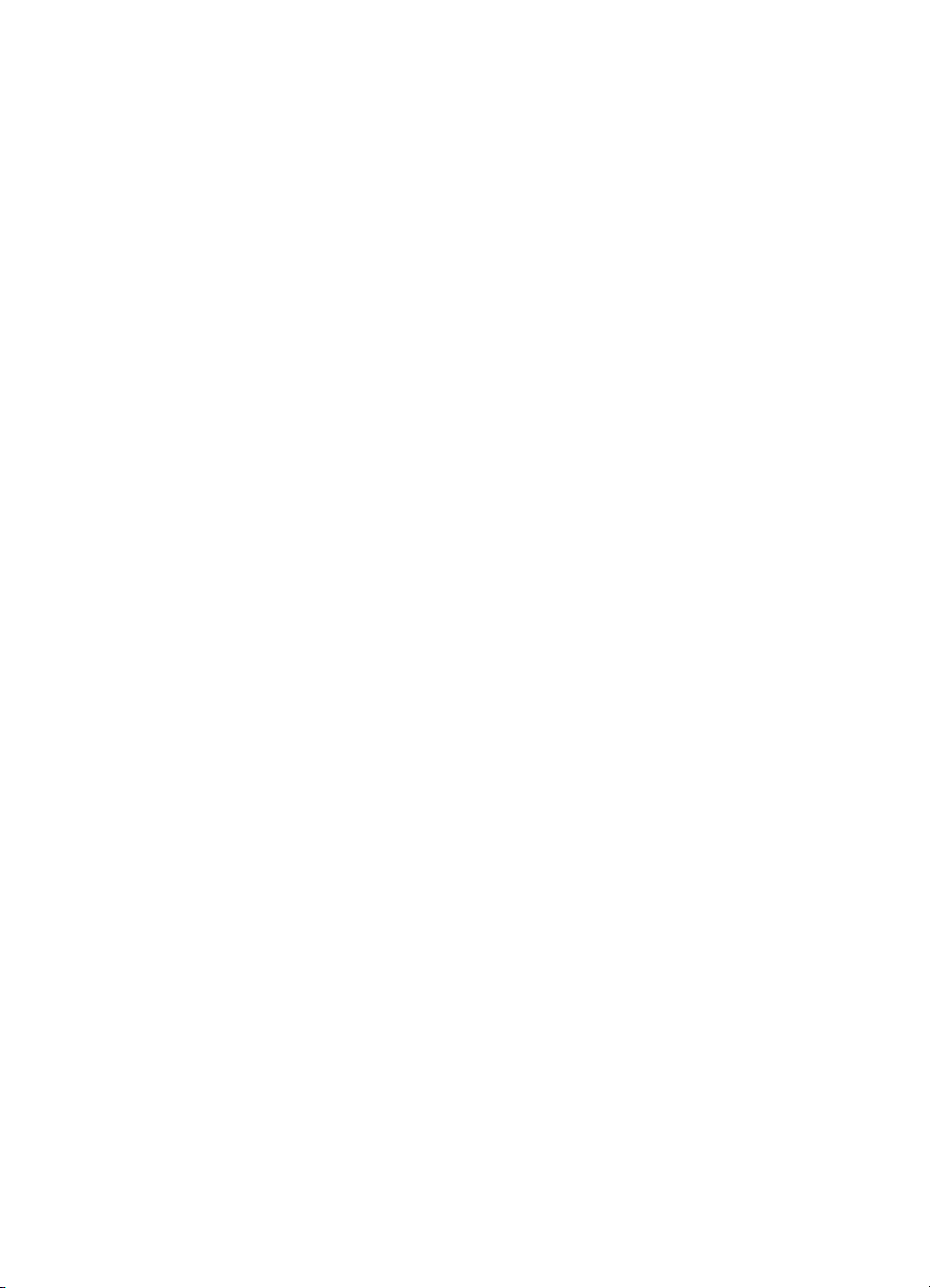
Использование АБУ
............................................................................................
2-2 Подсказки для
2
лучшей
работы
с бумагой
2-4 Сканирование
страниц с АБУ
2-8 Сканирование
одиночной
страницы
Page 11
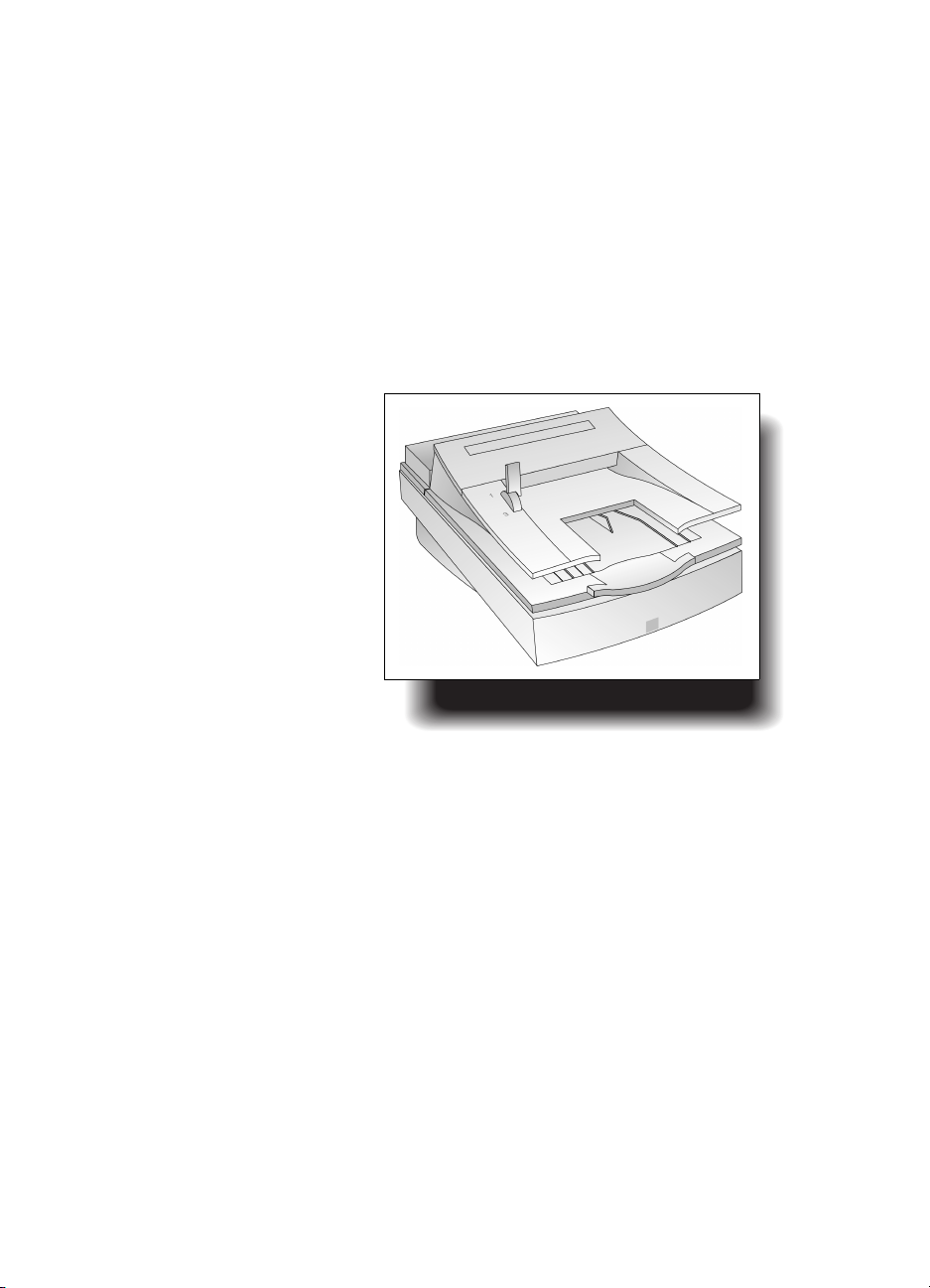
Подсказки для лучшей
работы с бумагой
Воспользуйтесь этими подсказками при сканировании
с помощью АБУ:
• Удалите листы бумаги со стекла сканера перед
использованием АБУ.
• Разгладьте бумагу перед тем, как поместить ее
в документный лоток. Если этого невозможно
добиться, не сканируйте неразглаженные листы
с помощью АБУ. Вместо этого, сканируйте их по
одиночке со стекла сканера
или скопируйте их
и сканируйте вместо
оригиналов копии.
• Не используйте АБУ для
сканирования листов
необычной бумаги или
других материалов,
например:
• диапозитивов
• гуммированной бумаги
• журнальных страниц
• тонкой (лощеной)
копировальной бумаги
АБУ на сканере HP ScanJet
....................................................................................................................................................................................................................................
Подсказки для лучшей работы с бумагой 2-2
Page 12
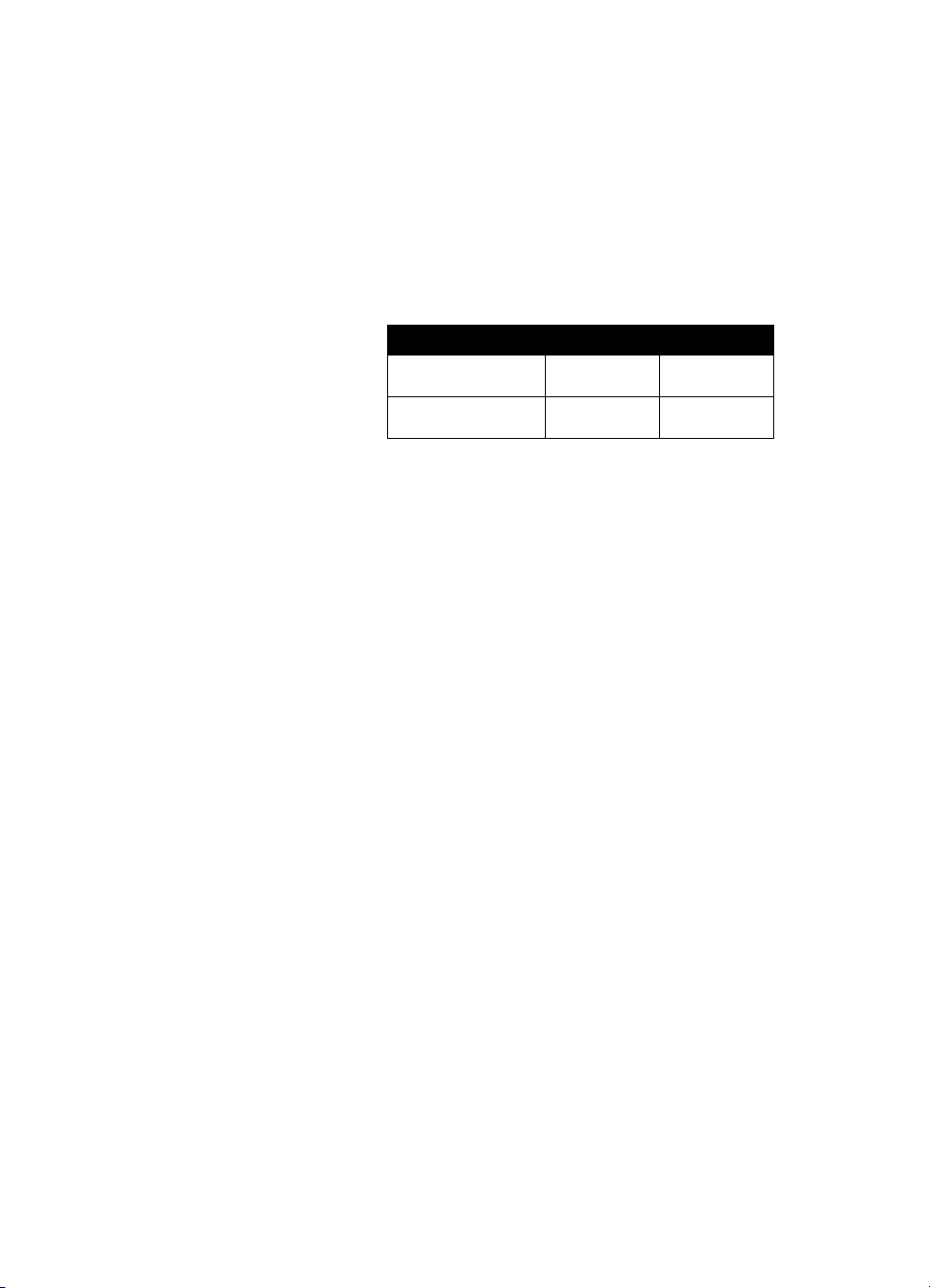
....................................................................................................................................................................................................................................
• Удалите скрепки и другие предметы из документов.
• Избегайте документов с поврежденными листами или
листами с перфорациями.
• Используйте АБУ с бумагой, которая соответствует
следующим размерам:
Ширина Высота
Минимальная 14,8 ñì 21,1 ñì
Максимальная 21,6 ñì 35,6 ñì
• Если бумага меньше минимального размера,
сканируйте ее со стекла сканера, а не с АБУ. Бумага
меньше минимального размера может вызвать затор
бумаги.
• Если бумага весит меньше 16-фунтовой документной
(60 г/кв.м.) или весит больше 28-фунтовой
документной (105 г/кв.м.), то сканируйте ее со стекла
сканера, а не с АБУ.
2-3 Подсказки для лучшей работы с бумагой
Page 13

Сканирование страниц с
ÀÁÓ
Примечание
Перед сканированием:
• Поместите пачку бумаги лицевой
стороной вверх в порядке чтения на
вводный лоток.
После сканирования:
• Пачка бумаги возвращается
в выводной лоток лицевой стороной
вниз в порядке чтения.
Загрузка бумаги в АБУ
1
Убедитесь, что сканер подключен к электрической
розетке.
2
Проверьте, что на стекле сканера нет бумаги.
3
Передвиньте рычаг загрузки бумаги в положение 1:
....................................................................................................................................................................................................................................
Рычаг загрузки
бумаги в
положении 1
Сканирование страниц с АБУ 2-4
Page 14

..................................................................................................................................................................... ...............................................................
4
Поместите пачку бумаги лицевой стороной вверх на
вводный лоток так, чтобы первая сканируемая
страница оказалась сверху пачки.
5
Подтолкните пачку бумаги впритык к той стороне
вводного лотка АБУ, которая находится рядом
с рычагом. Продвиньте е¸ дальше в АБУ до упора:
Помещение бумаги
ввводный лоток
2-5 Сканирование страниц с АБУ
Page 15

6
Передвиньте рычаг загрузки бумаги в положение 3:
Рычаг
загрузки
бумаги в
положении 3
АБУ загружено и готово к сканированию.
....................................................................................................................................................................................................................................
Сканирование страниц с АБУ 2-6
Page 16

Åñëè
сканированное
изображение
испорчено
вертикальными
полосками,
убедитесь, что на
стекле сканера нет
бумаги.
..................................................................................................................................................................... ...............................................................
Сканируйте документ в АБУ
АБУ работает со многими программами, совместимыми
с цветными сканерами HP ScanJet. Для того, чтобы
просканировать документ, обратитесь к руководству
пользователя программы, с которой вы работаете.
Примечание
Если вы вставили страницу маленького
размера в АБУ, вам, возможно,
придется приподнять вводный лоток
для удаления этой страницы после
сканирования.
Примечание
Сканер сканирует страницы с АБУ,
когда:
• Бумага загружена и
• Рычаг загрузки бумаги находится
в положении 3
В противном случае, сканер произведет
планшетное сканирование со стекла
сканера.
2-7 Сканирование страниц с АБУ
Page 17

Сканирование одиночной
страницы
Сканирование одиночной страницы
с установленным АБУ
1
Удалите бумагу с вводного лотка.
2
Поднимите АБУ (поднимайте его ниже выводного
лотка) для того, чтобы получить доступ к стеклу
сканера.
3
Поместите документ лицевой стороной вниз в правый
верхний угол сканера.
4
Опустите АБУ.
Примечание
Примечание
Плотные документы (до 20 мм),
к примеру, книга, могут находиться под
АБУ при сканировании со стекла
сканера. Для документов плотнее 20
мм, поднимите АБУ для сканирования.
Для больших документов, поднимите
АБУ и подтолкните его деликатно
в сторону задней панели сканера. Это
поможет сдвинуть АБУ на
дополнительные 20 мм по сравнению
с его обычным положением.
....................................................................................................................................................................................................................................
тонкой страницей,
вам, возможно,
придется поместить
второй лист бумаги
за первым для того,
чтобы улучшить
качество
сканированного
изображения.
для наилучших
результатов для
второй страницы
(дополнительный
лист) выберите
бумагу другого
цвета.
Если
документ
на стекле
сканера
является
Сканирование одиночной страницы 2-8
Page 18

Техобслуживание АБУ
............................................................................................
3-2 Чистка АБУ
3-4 Замена окна
ÀÁÓ
3
3-6 Удаление АБУ
3-7 Заказ запчастей
ирасходных
материалов
Page 19

Чистка АБУ
Для постоянного высококачественного сканирования вы
должны поддерживать в чистоте пять частей сканера/
АБУ:
• стекло сканера АБУ
• îêíî ÀÁÓ
• серую рейку над окном АБУ
• ролики
• разделительную прокладку
Для чистки АБУ:
1
Выключите сканер и отключите шнур питания из
электрической розетки.
2
Протрите стекло сканера (особенно 5 caнтимeтров под
окном АБУ, заменяемым пользователем) и окно АБУ
мягкой, чистой, не оставляющей остатков материала,
тканью. При необходимости используйте воду,
изопропиловый спирт
и средство для мытья окон.
Примечание
3
Проверьте плоскую серую
рейку над окном АБУ. Рейка
должна быть серой без черных
или иных помарок. При
необходимости прочистите
рейку.
Не используйте
какие-либо
другие средства
для чистки, так
как они могут
повредить окно
АБУ.
Чистка окна АБУ
....................................................................................................................................................................................................................................
Чистка АБУ 3-2
Page 20

..................................................................................................................................................................... ...............................................................
разделительная
прокладка
Разделительная прокладка над
4
Поднимите защелку.
5
Протрите ролики и разделительную прокладку мягкой,
чистой, не оставляющей остатков материала тканью.
При необходимости используйте изопропиловый
спирт.
защелкой
3-3 Чистка АБУ
Page 21

Замена окна АБУ
Если окно АБУ поцарапано или не подда¸тся очистке,
вам придется его заменить. Закажите окно АБУ
у компании Hewlett-Packard (смотрите «Заказ запчастей
и расходных материалов» на странице 3-26).
Для удаления окна АБУ:
1
Снимите АБУ со сканера (смотрите «Удаление АБУ»
на странице 3-25).
2
Поднимите вводный лоток АБУ для того, чтобы
получить доступ к окну АБУ.
3
С помощью небольшой монеты толкните четыре
крючка в форме буквы Z до тех пор, пока не отогнется
крепежная шпонка. Вытолкните длинную крепежную
шпонку на конце окна.
крючок
в форме
буквы Z
Отсоединение Z-крючков
....................................................................................................................................................................................................................................
Теперь вы мо.жете
вытащить окно АБУ:
Удаление окна АБУ
Замена окна АБУ 3-4
Page 22

....................................................................................................................................................................................................................................
Для установки окна АБУ:
1
Поместите четыре крючка в форме буквы Z в окне
АБУ в четыре отверстия в нижней части АБУ.
2
Поверните окно АБУ до тех пор, пока оно не коснется
нижней части АБУ.
3
Убедитесь, что длинная крепежная шпонка находится
с внутренней стороны АБУ.
4
Начиная с крючка в форме буквы Z, ближе всего
расположенного к длинной крепежной шпонке,
толкните каждый крючок в форме буквы Z в сторону
задней части АБУ.
5
Убедитесь, что длинная крепежная шпонка находится
с внутренней стороны АБУ.
3-5 Замена окна АБУ
Page 23

Удаление АБУ
Для удаления АБУ:
1
Отключите шнур питания
сканера из электрической
розетки.
2
Отсоедините
cоединительный кабель АБУ
от задней панели сканера.
3
Поднимите АБУ с задней
панели сканера. Держите его
твердо и отделите руками
заднюю скобу от сканера.
Поместите АБУ
в оригинальную упаковку
для хранения.
4
Установите крышку сканера:
à
Введите монтажные опоры в соответствующие
гнезда в задней части корпуса сканера.
á
Опустите крышку сканера до тех пор, пока
монтажные опоры не войдут в корпус сканера до
упора.
â
Убедитесь, что опоры находятся в одинаковом
положении.
cоединительный кабель АБУ
....................................................................................................................................................................................................................................
Отсоедините
Установка крышки
сканера
Удаление АБУ 3-6
Page 24

Заказ запчастей
и расходных материалов
....................................................................................................................................................................................................................................
Заказывайте запчасти и расходные материалы для вашей
аппаратуры, включая кабели, дополнительные
руководства и другое вспомогательное оборудование у
местного дилера HP.
Если ваш дилер HP не может поставить запчасти,
обратитесь в группу Материальной поддержки HP, по
телефону:
(800) 227-8164 ÑØÀ
(800) 387-3154 Канада
3-7 Заказ запчастей и расходных материалов
Page 25

Устранение заторов
бумаги
............................................................................................
4-2 Устранение
4
заторов
бумаги
Page 26
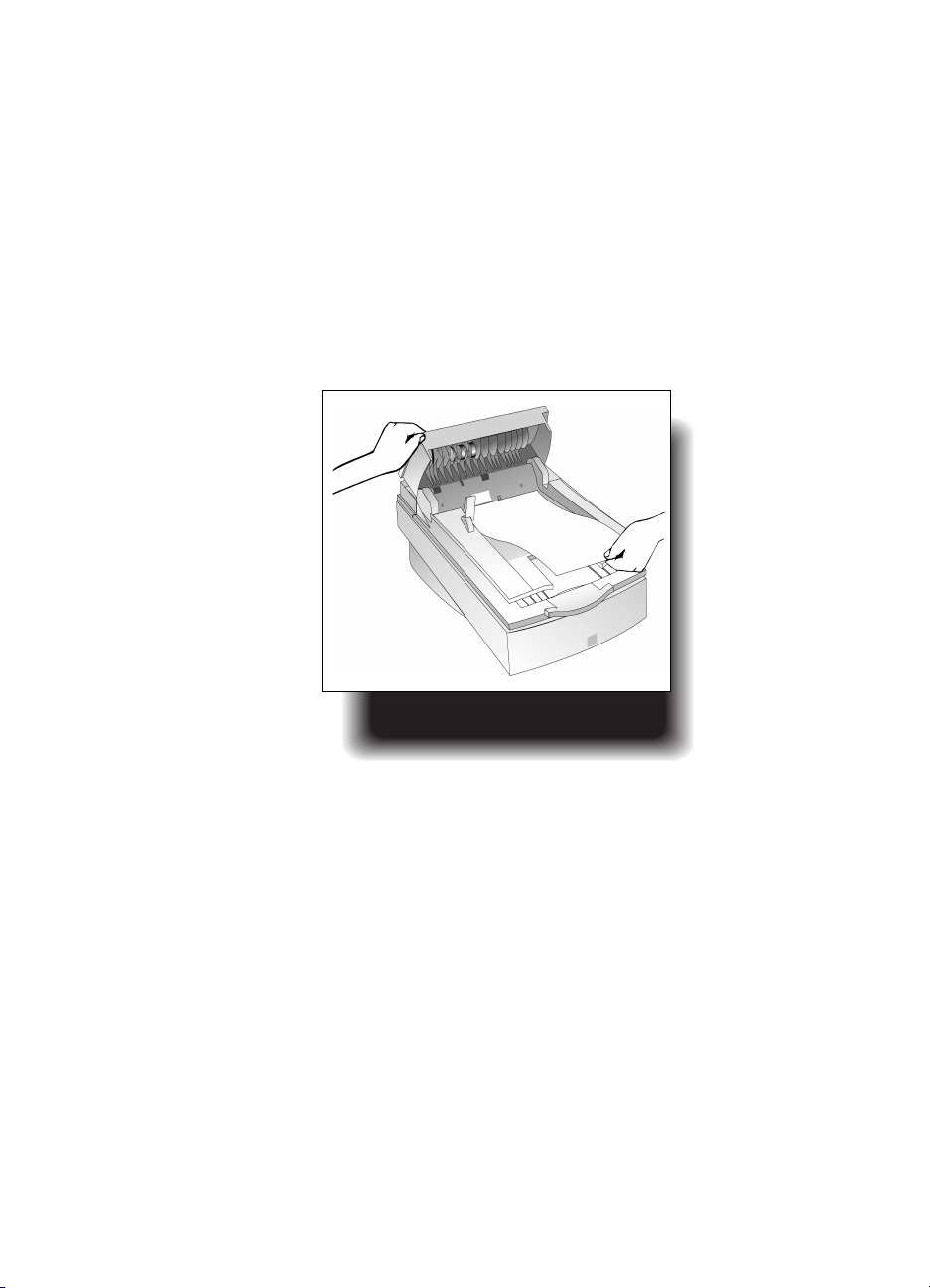
Устранение заторов
бумаги
Способ устранения затора бумаги зависит от того, где
происходит затор бумаги в АБУ:
• Если затор бумаги происходит в "начальной" стадии
маршрута в АБУ и страница все еще видна в верхней
части АБУ:
1
Откройте защелку доступа АБУ.
2
Ухватите бумагу и тяните ее до тех пор, пока вы ее
не освободите.
Поднятие защелки доступа для
устранения затора
....................................................................................................................................................................................................................................
Примечание
4-2 Устранение заторов бумаги
Вы можете повредить страницу, если
вы удалите ее из АБУ, когда рычаг
загрузки бумаги находится
в положении 1.
ÍÅ
передвигайте рычаг загрузки бумаги
в положение 1 (заднее) до тех пор, пока
вы не удалите все страницы с маршрута
бумаги.
Page 27

....................................................................................................................................................................................................................................
• Если бумага застряла дальше в АБУ и ее нельзя легко
вытащить после открытия защелки доступа:
1
Откройте защелку.
2
Поднимите вводный лоток АБУ.
3
Ухватите бумагу и тяните ее до тех пор, пока вы ее
не освободите.
Поднятие вводного
лотка для устранения
затора
Примечание
ÍÅ пытайтесь настроить части АБУ,
которые становятся видимыми после
того, как вы поднимите защелку доступа
и вводный лоток. Эти части могут
обслуживаться только уполномоченным
дилером HP.
Устранение заторов бумаги 4-3
Page 28

Вспомогательная
информация
............................................................................................
5-2 Условия
5
гарантии
5-5 Паспортные
данные АБУ
5-6 Нормативная
информация
5-7 FCC.
Декларация
соответствия
5-9 Декларация
соответствия
Page 29

Условия гарантии
ЗАЯВЛЕНИЕ КОМПАНИИ HEWLETT-PACKARD
ОБ ОГРАНИЧЕННОЙ ГАРАНТИИ
ПРОДУКЦИЯ НР СРОК ОГРАНИЧЕННОЙ
ГАРАНТИИ
НР ScanJet Автоматического 1 ãîä
бумагоподающего устройства
1. НР гарантирует вам, конечному пользователю, что
данное устройство, дополнительное оборудование
и материалы не будут иметь брака или производственных
дефектов в течение периода, обозначенного выше, со дня
покупки. Если компания HP получит извещение о
подобном браке во время гарантийного срока, компания
HP по своему усмотрению либо отремонтирует, либо
заменит бракованные изделия. Изделия для замены могут
быть новыми или почти новыми.
2. НР гарантирует вам, что программное обеспечение
НР не откажет в выполнении своих программных
инструкций в течение периода, обозначенного выше, со
дня покупки, вследствии брака или производственных
дефектов, при правильной установке и обращении. Если
компания HP получит извещение о подобном браке во
время гарантийного срока, компания HP заменит
программное обеспечение, которое не выполняет свои
программные инструкции вследствии таких дефектов.
3. НР не дает гарантий в том, что во время
эксплуатации продукции НР будет непрерывной или
безошибочной. Если компания HP не сможет
отремонтировать или заменить изделие в течение
разумного срока, заказчик имеет право на возмещение
покупной цены после возвращения изделия
в компанию HP.
....................................................................................................................................................................................................................................
Условия гарантии 5-2
Page 30

....................................................................................................................................................................................................................................
4. Изделия НР могут содержать части,
восстановленные на заводе, эквивалентные новым по
производительности или такие части, которые
подвергались разовому использованию.
5. Гарантия не распространяется на брак, который
произошел в результате (а) неправильного или халатного
обслуживания или калибровки, (б) использования
программного обеспечения, средств сопряжения,
запчастей или материалов полученных не от компании
НР, (в) неутвержденных модификаций или
неправильного использования, (г) использования
в условиях, не соответствующих паспортным данным
изделия или (д) неправильной подготовки или
обслуживания места установки изделия.
6. КОМПАНИЯ HEWLETT-PACKARD НЕ
ПРЕДОСТАВЛЯЕТ НИКАКИХ ДРУГИХ ГАРАНТИЙ
ИЛИ ОГОВОРОК, НИ ПИСЬМЕННЫХ, НИ УСТНЫХ.
В ОБЪЕМЕ, РАЗРЕШЕННОМ МЕСТНЫМ ЗАКОНОМ,
ЛЮБЫЕ ПОДРАЗУМЕВАЕМЫЕ ГАРАНТИИ ИЛИ
ОГОВОРКИ О ТОВАРНОМ СОСТОЯНИИ,
УДОВЛЕТВОРИТЕЛЬНОМ КАЧЕСТВЕ ИЛИ
ГОДНОСТИ ДЛЯ КАКИХ-ЛИБО ОПРЕДЕЛЕННЫХ
ЦЕЛЕЙ ОГРАНИЧЕНЫ ДО СРОКА ДЕЙСТВИЯ
ГАРАНТИИ УСТАНОВЛЕННОГО ВЫШЕ. Некоторые
страны, штаты или провинции не разрешают
ограничивать срок подразумеваемой гарантии, поэтому
приведенное выше ограничение или исключение может
к вам не относится. Эта гарантия дает вам определенные
юридические права, а также у вас могут быть и другие
права, которые меняются от страны к стране, от штата
к штату и от провинции к провинции.
5-3 Условия гарантии
Page 31

7. В ОБЪЕМЕ, РАЗРЕШЕННОМ МЕСТНЫМ
ЗАКОНОМ, СРЕДСТВА УДОВЛЕТВОРЕНИЯ ПРАВ
ЗАКАЗЧИКА, ОПИСАННЫЕ В ДАННОМ
ГАРАНТИЙНОМ ЗАЯВЛЕНИИ ЯВЛЯЮТСЯ
ЕДИНСТВЕННЫМИ СРЕДСТВАМИ. ЗА
ИСКЛЮЧЕНИЕМ ОПИСАННОГО ВЫШЕ, НИ ПРИ
КАКИХ ОБСТОЯТЕЛЬСТВАХ НИ КОМПАНИЯ HP НИ
ЕЕ ПОСТАВЩИКИ НЕ БУДУТ ОТВЕЧАТЬ ЗА
ПОТЕРЮ ДАННЫХ ИЛИ ЗА ЛЮБЫЕ ПРЯМЫЕ,
ОСОБЫЕ, СЛУЧАЙНЫЕ ИЛИ ПРОИСТЕКАЮЩИЕ
(ВКЛЮЧАЯ ПОТЕРЮ ДОХОДА ИЛИ ДАННЫХ) ИЛИ
ЛЮБЫЕ ДРУГИЕ УБЫТКИ, ОСНОВАННЫЕ НА
ТЕОРИИ КОНТРАКТА, ГРАЖДАНСКОГО ИСКА
ИЛИ ЛЮБОЙ ДРУГОЙ ПРАВОВОЙ ТЕОРИИ.
Некоторые страны, штаты или провинции не разрешают
ограничивать срок подразумеваемой гарантии, поэтому
приведенное выше ограничение или исключение может
к вам не относится.
ДЛЯ ПОТРЕБИТЕЛЕЙ В АВСТРАЛИИ И НОВОЙ
ЗЕЛАНДИИ: ГАРАНТИЙНЫЕ УСЛОВИЯ,
СОДЕРЖАЩИЕСЯ В ЭТОМ ЗАЯВЛЕНИИ, ЗА
ИСКЛЮЧЕНИЕМ СЛУЧАЕВ, РАЗРЕШЕННЫХ
ЗАКОНОМ, НЕ ИСКЛЮЧАЮТ, ОГРАНИЧИВАЮТ
ИЛИ ИЗМЕНЯЮТ, А ЯВЛЯЮТСЯ ДОПОЛНЕНИЕМ
К ОБЯЗАТЕЛЬНЫМ, ПРЕДУСМОТРЕННЫМ
ЗАКОНОМ ПРАВАМ ПРИМЕНИМЫМ К ПРОДАЖЕ
ВАМ ДАННОГО ПРОДУКТА.
Услуги по ремонту аппаратуры
Для того, чтобы установить действительно ли нуждается
ваш АБУ в ремонте, пожалуйста свяжитесь с отделом
технического обслуживания через Центр телефонной
поддержки HP. Если ваш АБУ нуждается в ремонте,
сотрудник службы поддержки HP поможет вам
с вопросами координации обслуживания. Пожалуйста,
обратитесь к списку номеров телефонов по
обслуживанию и поддержке НР, полученному со
сканером. Это обслуживание предоставляется бесплатно
в течение срока гарантийного обслуживания АБУ. По
истечении срока гарантийного обслуживания вам
придется оплачивать стоимость запчастей и услуг
ремонтного персонала.
....................................................................................................................................................................................................................................
Условия гарантии 5-4
Page 32

Паспортные данные АБУ
..................................................................................................................................................................... ...............................................................
Параметр Паспортные данные
Размер 303 ìì íà 495 ìì íà 92 ìì
(выше сканера)
Âåñ 1,95 êã
Емкость лотка
бумаги
Максимальный
размер бумаги
Минимальный
размер бумаги
Максимальный вес
бумаги
Минимальный вес
бумаги
Требования к
источнику энергии
25 страниц 20-фунтовой
документной бумаги (75 г/кв.м.)
216 ìì íà 356 ìì
149 ìì íà 210 ìì
105 ã/êâ.ì.
60 ã/êâ.ì.
24В постоянного тока 260 мА
5-5 Паспортные данные АБУ
Page 33

Нормативная
информация
Немецкая декларация о шуме
Немецкая декларация о шуме требуется в Германии. Она
содержит данные об уровне шума, производимым АБУ.
Geräuschemission
LpS < 70 dB
am Arbeitsplatz
normaler Betrieb
nach DIN 45635 T. 19
Die Daten sind die Ergebnisse von Typprüfungen
....................................................................................................................................................................................................................................
Нормативная информация 5-6
Page 34

....................................................................................................................................................................................................................................
Имя производителя:
FCC. Декларация
соответствия
Компания Hewlett-Packard
Адрес производителя:
Созвонитесь с:
Телефон:
Название изделия:
Номер(а) модели:
Опции продукта:
Вышеназванный изготовитель заявляет, что данное изделие
проверено и соответствует ограничениям для цифровых
устройств Класса B согласно Части 15 правил FCC. Работа
устройства подлежит выполнению двух условий: (1)
устройство не должно вызывать вредных помех, и (2)
устройство должно выдерживать любые принимаемые
помехи, включая помехи, которые могут приводить к
нежелательной работе.
Эти ограничительные параметры разработаны для
достаточной защиты от вредных помех при установке в
жилых помещениях. Это оборудование производит,
использует и может распространять энергию радиочастот и
в случае установки и использовании, противоречащим
руководству пользователя, может создавать вредные
помехи для радиопередач. Однако, нет никакой гарантии,
что эти помехи не произойдут в случае какой-либо
конкретной установки. Если это оборудование создает
вредные помехи для приема радио или телепередач, что
может быть определено путем включения и выключения
оборудования, пользователю рекомендуется попробовать
ликвидировать помехи одним из следующих способов:
Greeley Hardcopy Division
700 71st Avenue
Greeley, Colorado 80634
USA
GHC Regulatory Manager
970-350-5600
HP ScanJet ADF
C5195 (может содержать
суффикс)
отсутствует
• Переориентацией или перемещением приемной
антенны.
• Увеличением расстояния между оборудованием и
приемником.
• Подсоединением оборудования и приемника к разным
розеткам сети.
• Консультацией с дилером или опытным радио/
телемонтером.
5-7 FCC. Декларация соответствия
Page 35

Изменения, произведенные в оборудовании, которые не
были напрямую утверждены компанией Hewlett-Packard,
могут привести к аннуляции права пользователя на
использование данного оборудования. Используйте только
кабели, разъемы, шнуры питания и вспомогательное
оборудование, поставленные с данным оборудованием или
утвержденные компанией Hewlett-Packard.
Испытательное заключение:
Дата:
Ñ5195-1
Январь 1998 г.
....................................................................................................................................................................................................................................
FCC. Декларация соответствия 5-8
Page 36

....................................................................................................................................................................................................................................
Декларация соответствия
Согласно Руководству ISO/IEC Guide 22 и EN 45014:
Имя производителя:
Адрес производителя:
Компания Hewlett-Packard
Greeley Hardcopy Division
700 71st Avenue
Greeley, Colorado 80634
USA
Заявляет, что изделие:
Название изделия:
Номер(а) модели:
Вспомогательное оборудование:
HP ScanJet ADF
C5195 (может содержать
суффикс)
отсутствует
Соответствует следующим паспортным данным:
По технике безопасности:
IEC950:1991+A1:1992+A2:1993+A3:1995+A4:1996
EN60950:1992+A1:1992+A2:1993+A3:1995+A4:
1997+A11:1997
EN 60825-1:1994
По злектромагнитной совместимости:
CISPR 22:1993+A1+A2; класс B/EN 55022:
1994+A1+A2; класс B
EN 50082-1:1992
IEC 801-2:1991/prEN 55024-2:1992,
4kV CD, 8 kV AD
IEC 801-3:1984/prEN 55024-3:1991, 3 V/m
Дополнительная информация:
Изделие соответствует требованиям Директивы
о низком напряжении 73/23/EEC и Директивы об
электромагнитной совместимости 89/336/EEC
и имеет соответствующую маркировку CE.
Светоизлучающие диоды в этом изделии - класса 1
согласно EN60825-1.
Грили, Колорадо, США. Январь 1998 г.
5-9 Декларация соответствия
Page 37

Словарь терминов
C
АБУ (автоматическое бумагоподающее
устройство)
Вспомогательное устройство сканера, которое подает
бумагу из пачки в сканер.
вводный лоток
Верхняя часть АБУ, куда загружаются документы
перед подачей в сканер.
вспомогательное контактное гнездо
Круглое контактное гнездо на задней части корпуса
сканера, куда вставляется cоединительный кабель.
выводной лоток
Лоток под вводным лотком АБУ, который накапливает
обработанную бумагу после сканирования.
затор бумаги
Условие, при котором листок бумаги подан
неправильно, что приводит к перерыву в работе АБУ.
....................................................................................................................................................................................................................................
защелка доступа
Крышка над верхней частью вводного лотка АБУ,
которая открывается для удаления застрявшей бумаги.
крышка сканера
Крышка сканера, которая удаляется перед установкой
АБУ.
монтажные опоры
Изогнутые опоры в задней части корпуса АБУ, которые
вставляются в корпус сканера во время установки.
ОРС (оптическое распознавание символов)
Программа, преобразующая сканированный текст
в редактируемый текст, который может быть вставлен
в текстовый редактор или настольную издательскую
программу.
Словарь терминов G-1
Page 38

....................................................................................................................................................................................................................................
îêíî ÀÁÓ
Прозрачная пластмассовая полоска в нижней части
АБУ, которая обеспечивает доступ к оптике сканера.
Это окно должно быть чистым и неповрежденным для
того, чтобы получить сканированные изображения
высокого качества с помощью АБУ.
пачка бумаги
Пачка документов, которые помещаются в вводный
лоток и подаются в АБУ.
разделительная прокладка
резиноподобная прокладка под защелкой АБУ,
используемая для разделения страниц при введении их
в АБУ.
cоединительный кабель
Кабель, соединяющий АБУ со сканером.
рычаг загрузки бумаги
Управляемый вручную рычаг, который используется
для загрузки бумаги в вводный лоток АБУ.
G-2 Словарь терминов
стекло сканера
Стеклянная поверхность сканера, на которой
сканируется документ.
Page 39

Указатель
I
À
ÀÁÓ
паспортные данные
распаковка 1-3
удаление 3-4
установка 1-4 по
части 1-3
чистка 3-2
3-6
,
Á
Бумага
большого размера
вес 2-3
загрузка 2-4
плотная 2-8
проверка 2-2
тонкая 2-8
Â
Вводной лоток 1-3
Выводной лоток
1-3
Ì
Монтажные опоры
5-5
1-6
2-8
загрузка на
1-5
Î
Îêíî ÀÁÓ 1-3
замена 3-4
удаление 3-4
установка 3-5
Ï
Пачка бумаги
вставка
закрепление 2-6
маленький размер 2-7
Подсоединение АБУ 1-4
Программа
обработка изображений
ОРС 1-2
редактора документов 1-2
2-5
1-2
Ç
Запчасти
заказ
3-7
Защелка 1-3
Ê
Крышка сканера
хранение
крышка сканера
замена
1-5
3-6
Ð
Разъемный кабель
присоединение
Распаковка АБУ 1-3
Рычаг загрузки бумаги 1-3
1-6
Ñ
Сканирование
использование АБУ
одиночные страницы 2-8
с дополнительным листом 2-8
с планшеты 2-7
2-7
Указатель I-1
Page 40

Соединительный кабель
отсоединение
Стекло сканера
проверка
3-6
2-2
Ó
Установка АБУ 1-4 ïî
1-6
×
Части
заказ
3-4
Чистка
øàãè äëÿ
3-2
F
FCC. Декларация соответствия 5-7
I-2 Указатель
